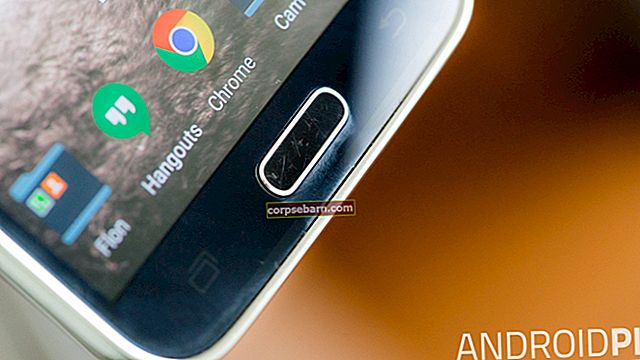Google Pixel 3: ssa on paljon älykkäitä ja moderneja ominaisuuksia. Käyttäjät ovat innoissaan kokemuksesta, mutta jotkut kohtaavat ongelmia käyttäessään Bluetoothia. Täällä jaamme joitain vinkkejä Google Pixel 3 Bluetooth -ongelmien korjaamiseen.
Katso myös: Kuinka korjata Android-puhelin, joka ei muodosta pariliitosta Bluetooth-yhteyden kanssa
Pariliitos
Jos sinulla on ongelmia, kun muodostat Bluetooth-yhteyttä tiettyyn laitteeseen, yritä muodostaa pariliitos toisen kanssa. Jos yhteys on onnistunut, ensimmäisen laitteen kanssa on jonkinlainen yhteensopivuusongelma. Joten yritä vaihtaa laite tai pyydä apua teknisen tuen keskuksesta.
Käynnistä laite uudelleen
Jos laitteella on jonkinlainen ongelma, uudelleenkäynnistys tai uudelleenkäynnistys on ensimmäinen ja helpoin ratkaisu.
- Paina ensin virtapainiketta ja pidä sitä painettuna muutaman sekunnin ajan. Laite värisee.
- Sen jälkeen puhelin käynnistyy uudelleen.
Muodosta nyt uusi Bluetooth-yhteys.
- Siirry ensin näytön sovellusluetteloon. Valitse Asetukset.
- Valitse sitten ”Yhdistetyt laitteet”.
- Siirry nyt kohtaan Yhteysasetukset> Bluetooth
- Kytke Bluetooth-tila päälle.
Yritä nyt yhdistää Bluetooth-laite ja Google-puhelin:
- Siirry Asetukset-kuvakkeeseen ja avaa se.
- Napsauta ”Yhdistetyt laitteet”.
- Kytke Bluetooth päälle napsauttamalla sitä.
- Uuden laitteen yhdistäminen on mahdollista. Napsauta sitä.
- Valitse laiteluettelosta se, johon haluat luoda yhteyden.
- Tarkista sitten, onko pariliitos onnistunut vai ei.
Jos ongelmaa ei ole vielä ratkaistu, kokeile seuraavaa vaihetta.
Ohjelmiston päivittäminen
On todella tärkeää pitää ohjelmisto ajan tasalla. Se tuo uusia ominaisuuksia, mutta ei vain sitä. Siinä on myös virhekorjauksia ja parannettu puhelimen suorituskyky. Ohjelmiston päivittäminen:
- Siirry puhelimen Asetukset-kohtaan.
- Alareunasta löytyy ‘Järjestelmä’. Napsauta sitä. Siirry sitten Lisäasetukset-kohtaan.
- Napauta’Järjestelmän päivitys ’.
- Jos ohjelmistopäivitys on saatavilla, se näkyy siellä.
- Lataa ja asenna se.
Vikasietotila-vaihtoehto
Joskus uusi sovellus ladataan puhelimeen, se voi aiheuttaa Bluetooth-yhteysongelman. Kun puhelin on vikasietotilassa, vain esiasennetut sovellukset toimivat eikä mitään muuta. Joten jos ulkoinen sovellus aiheuttaa ongelmia, laitteen pullottaminen vikasietotilaan auttaa sinua selvittämään sen. Jos Bluetooth toimii kunnolla vikasietotilassa, yksi kolmannen osapuolen sovelluksista aiheuttaa ongelman. Voit joko poistaa sovellukset yksitellen, kunnes ongelma on ratkaistu, tai voit palauttaa tehdasasetukset (selitetty alla).
- Kun puhelin on päällä, sinun on painettava virtapainiketta ja pidettävä sitä painettuna. Kun virrankatkaisuviesti tulee näyttöön, vapauta painike.
- Nyt sinun on pidettävä virtaa pois muutaman sekunnin ajan. Sitten näytöllä näkyy viesti ”Käynnistä uudestaan vikasietotilaan”.
- Napsauta lopuksi OK.
Puhelimen ja Bluetooth-yhteyden palauttaminen autoon
- Siirry ensin puhelimen Asetukset-kohtaan.
- Napsauta ”Yhdistetyt laitteet”.
- Siirry sitten Bluetooth-yhteyteen.
- Napauta vaihtoehtoa Unohda.
- Jos autosi ja puhelimesi on jo pariliitetty, valitse autosi nimi ja napsauta Unohda. Kaikki edelliset yhteydet poistetaan puhelimesta.
Kun kaikki on tehty, yritä muodostaa yhteys uudelleen.
Tehdasasetusten palautus
Tehdasasetusten palautus on viimeinen vaihe, kun muut vaiheet eivät toimi. Ota varmuuskopio kaikista tärkeistä tiedoista ennen palautusta.
- Siirry ensin puhelimen Asetukset-kohtaan.
- Etsi sitten Järjestelmä ja napsauta sitä.
- Palautukseen on vaihtoehtoja. Napauta sitä.
- Poista kaikki tiedot napsauttamalla Poista.
- Anna lopuksi lupa jatkaa 'Palauta'.
- Kirjoita salasanasi tai PIN-koodisi. Vahvista se.
- Kaikkien vaiheiden suorittaminen kestää hetken, ja puhelin käynnistyy uudelleen.
- Kun nollaus on valmis, sinun on määritettävä puhelin uudeksi laitteeksi.